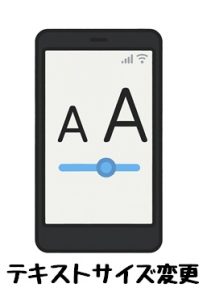パソコンの画面をパチッと保存!今日から使えるスクリーンショット活用術
パソコンで画面をそのまま画像として保存できる「スクリーンショット」。ちょっとしたメモ代わりにも使える便利な機能ですが、実は撮り方や保存方法を工夫すると、もっと快適に使えるんです。
Windows 10や11では、キーボードの「Windowsキー+Shift+S」を同時に押すと、画面がうっすら暗くなり、マウスで範囲を選択できます。選んだ部分だけを画像としてコピーできるので、必要な箇所だけをすぐに保存できます。たとえば、ネットで気になるレシピの一部や、エラーメッセージをサポートに伝える時などに便利です。
さらに、「Print Screen(PrtSc)」キーで撮った画像は、自動的に「ピクチャ」フォルダ内の「スクリーンショット」フォルダに保存されます。これを覚えておくと、撮った画像を探す手間が省けますよ。
また、「Snipping Tool(スニッピングツール)」を使えば、数秒後に撮影する「遅延キャプチャ」も可能。開いているメニューを含めて撮りたい時に重宝します。
スクリーンショットは、単なる「画面の保存」だけでなく、「作業の記録」や「説明の補助」としても大活躍。ちょっとした一枚が、操作を理解する大きな助けになります。ぜひ今日から、目的に合わせた撮り方を試してみてくださいね。